Chapter Select
Transmitir através da tua PlayStation 5 na Twitch
Tu e a tua PlayStation 5 estão prontos para começar a criar conteúdos na Twitch. Graças ao botão de criação do teu comando sem fios DualSense, é fácil dar início a uma transmissão a partir do conforto da tua consola. O guia em baixo mostrar-te-á como configurar uma conta Twitch e como podes ajustar algumas das tuas definições para entrares em direto na Twitch a partir da tua PS5.
Embora muitos streamers optem por começar a transmitir a partir de um laptop ou de um computador, também é verdade que a maior parte dos jogadores tem tudo o que precisa para começar a transmitir na sua sala de estar. Se tens uma consola PlayStation 5, podes entrar em direto na Twitch de forma fácil e rápida.*
- Cria uma conta Twitch a partir de um dispositivo móvel ou de um computador. Recomendamos que instales a aplicação da Twitch no teu telemóvel iOS ou Android para ajustares as definições da tua transmissão em tempo real e de forma fácil através do Gestor de Transmissões da aplicação Twitch.
- Personaliza o teu canal para que os espetadores possam saber quem és quando descobrirem a tua página! Podes modificar a foto do teu perfil e a tua biografia na aplicação móvel ou personalizar várias definições adicionais através de um browser. Preparámos uma página na Escola de Criadores em torno do tema A tua marca pessoal para te mostrar tudo o que podes personalizar na página do teu canal de acordo com a tua personalidade e a tua marca.

- Antes de começares a transmitir, recomendamos que inicies sessão com a tua conta Twitch a partir de um browser de modo a definires os teus parâmetros de Moderação e Segurança e assegurares-te de que a experiência é positiva para a tua comunidade. A Moderação Automática é uma excelente ferramenta e serve como a tua primeira linha de defesa no campo da moderação porque deteta mensagens no chat assinaladas como inapropriadas e impede que as mesmas sejam apresentadas até que tu ou um moderador possam revê-las e aprová-las. Também podes atualizar as tuas definições para incluir uma lista personalizada de palavras ou frases que desejas filtrar no teu canal de forma automática.

Transmitir através de uma consola PlayStation 5:
- First, you’ll need to link your Twitch account to PlayStation Network by following the directions on your screen and scanning the QR code, or inputting the code provided to twitch.tv/activate . If you already linked your PlayStation Network and Twitch accounts on PS4, you’ll be able to migrate that to PS5 during this process. Keep in mind that two-factor authentication is required to stream from your PS5, even if you migrate your linked PlayStation Network & Twitch accounts.

- Enquanto jogas, prime o botão de criação no teu comando e de seguida seleciona Transmitir a partir das opções, seguido de Twitch. Também podes selecionar Transmitir a partir do teu Centro de Controlo personalizado. Os jogadores também podem usar o microfone do comando DualSense para transmitir áudio.

- Dá um título à tua transmissão, adiciona a câmara HD da PlayStation 5 se disponível, personaliza a posição das tuas sobreposições e mais ainda. Também podes definir a qualidade do teu vídeo a partir da secção de Captura e transmissões do menu Sistema.
Pog Tip: You will automatically be placed in the game category for the game you’re playing. For maximum searchability and follower engagement, we recommend using the Twitch iOS or Android app so you can select a custom go-live notification and add in additional tags.
- Clica em “Entrar em direto” e começarás a transmitir!
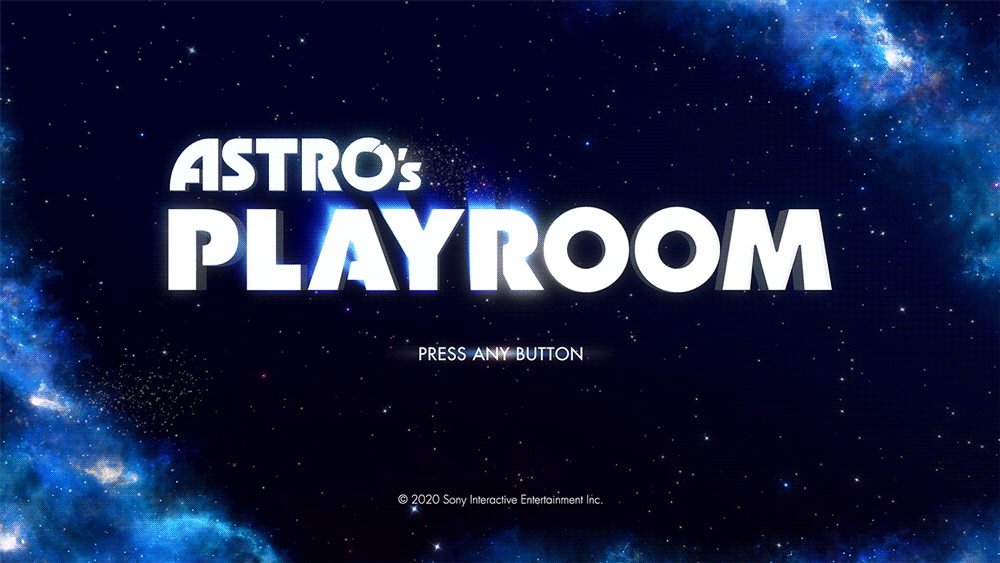
- Para parar a transmissão, prime o botão de criação no teu comando, seleciona Transmitir a partir das opções e seleciona “Parar transmissão”. Também podes premir o botão PlayStation para parar a transmissão através do Centro de Controlo ou o cartão da Transmissão. Em alternativa, podes selecionar “Pausar a transmissão” através das opções para fazer uma pausa.
Personaliza as tuas transmissões
To increase the quality of your streams, we recommend upgrading your audio and visuals. The quality of your audio is critical in helping you connect with viewers. If you’re interested in inviting viewers to see your reactions while playing, you’ll need to purchase the PlayStation 5 HD Camera.
To add more engaging elements to your stream, there are options outside of streaming console games via a Streaming PC or Capture Card. Lightstream offers cloud-based streaming studios that enable you to add overlays, alerts, scenes, and other media to your PlayStation stream without needing a streaming computer or capture card. Set up your project in a web browser, and your customizations will be added to your stream automatically every time you go live. You can even use your mobile device as a remote control to change scenes from the comfort of your couch! Check out the Lightstream videos and websites to explore their plans and product details.
Lightstream Tip: To use the integration, a simple tweak to your PlayStation’s network settings and a Lightstream plan is required. All plans include a 7-day free trial and start at $8/month. Learn more about Lightstream .
This guide is just the beginning of your Twitch journey and we’re so glad to see you on your way! Your path as a content creator is unique, whether you’re streaming on Twitch as a hobby or wanting to make it a full time gig. There is no pressure to plan the perfect stream.
For more tips on how to improve your stream make sure you check out more articles on the Creator Camp!
*Requer uma ligação à Internet para assistir e transmitir via Twitch.